Het is algemeen bekend onder Linux-gebruikers datNvidia maakt de beste stuurprogramma's voor Linux-gebruikers. Als gevolg hiervan kiezen de meeste Linux-gebruikers ervoor om Nvidia via AMD te gebruiken bij het draaien van een Linux-pc. Maar hoewel ze superieure stuurprogramma's maken, maken ze ze niet eenvoudiger te installeren. Ondanks dat ze van betere kwaliteit zijn dan de Radeon-stuurprogramma's van AMD, weten gebruikers toch verward te raken over hoe ze Nvidia GPU-stuurprogramma's gemakkelijk op hun Linux-pc kunnen laten werken.
Als u ooit problemen hebt gehad om uw grafische kaart van Nvidia te laten werken, hoeft u zich geen zorgen meer te maken, want we zullen precies ingaan op wat nodig is om alle moderne Nvidia GPU-stuurprogramma's correct te laten werken.
Ubuntu-instructies

Ubuntu-gebruikers kunnen eenvoudig de nieuwste Nvidia GPU-stuurprogramma's krijgen die een PPA mogelijk maken. Om deze PPA in te schakelen, opent u een terminal en voert u in:
sudo add-apt-repository ppa:graphics-drivers/ppa
Nadat u deze nieuwe PPA aan het systeem hebt toegevoegd, moet u de Ubuntu-softwarebronnen vernieuwen om de wijzigingen weer te geven.
sudo apt update
Wanneer de softwarebronnen up-to-date zijn, moet u ook uw Ubuntu-pc bijwerken. Werk de software op uw systeem bij door de opdracht apt upgrade uit te voeren.
Opmerking: vergeet niet toe te voegen -y tot het einde van de opdracht om te voorkomen dat u tijdens de update op "Y" op het toetsenbord moet drukken.
sudo apt upgrade -y
Met alles up-to-date, installeert u de nieuwste Nvidia GPU-stuurprogramma's:
sudo apt install nvidia-graphics-drivers-390 nvidia-settings vdpauinfo vulkan libvdpau
Houd er rekening mee dat de nieuwste versie van NvidiaLinux-stuurprogramma's zijn vanaf het moment van schrijven dit artikel versie 390. Als u versies wilt wijzigen, zoekt u naar 'Extra stuurprogramma's' in het toepassingsmenu. Het laat je verschillende versies van het Nvidia-stuurprogramma zien dat je meteen kunt installeren.
Debian instructies
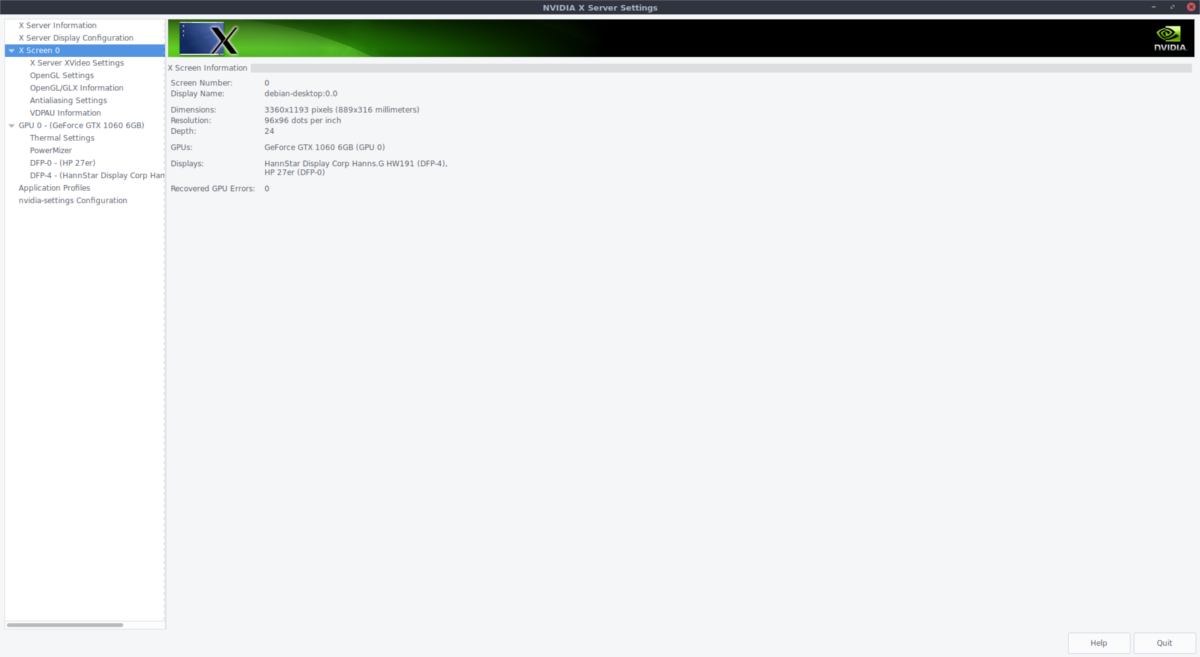
Debian Stable heeft niet de "absolute nieuwste"versie van de Nvidia GPU-stuurprogramma's vanwege de aard van hoe Debian werkt. Als u de nieuwste Nvidia-stuurprogramma's wilt uitvoeren, moet u uw Debian-installatie eerst converteren naar de instabiele tak.
Opmerking: zorg ervoor dat "niet-vrij" is ingeschakeld in sources.list of de Nvidia-stuurprogramma's worden niet geïnstalleerd.
Converteer naar instabiel door uw sources.list-bestand te openen met Nano:
sudo nano /etc/apt/sources.list
Converteer elke verwijzing naar "stabiel", "wheezy" en andere releasenamen van Debian naar "onstabiel". Bijvoorbeeld:
deb http://ftp2.fr.debian.org/debian/ unstable main contrib non-free
Sla het bestand op met Ctrl + Oen voer vervolgens een distributie-upgrade uit:
sudo apt-get update
sudo apt-get dist-upgrade
Wanneer de upgrade is voltooid, installeert u aptitude. Dit maakt het installeren van de stuurprogramma's eenvoudiger.
sudo apt install aptitude
U moet ook de 32-bits architectuur toevoegen zodat de 32-bits Nvidia-stuurprogramma's worden geïnstalleerd.
sudo dpkg --add-architecture i386
Installeer ten slotte de nieuwste Debian Unstable Nvidia-stuurprogramma's.
sudo aptitude -r install nvidia-kernel-dkms nvidia-settings libgl1-nvidia-glx:i386
Arch Linux instructies
Voor de huidige Nvidia GPU's is het downloaden van het nieuwste stuurprogramma op Arch Linux net zo eenvoudig als:
sudo pacman -S nvidia
Voer de volgende gegevens in om de nieuwste 32-bits gerelateerde pakketten te krijgen (belangrijk voor het spelen van Steam-spellen):
sudo pacman -S nvidia nvidia-libgl lib32-nvidia-libgl nvidia-settings
Ten slotte, met behulp van de Nvidia-stuurprogramma's op Arch Linuxvereist het inschakelen van een "persistentie" systemd-service. De stuurprogramma's werken zonder dit prima, maar het inschakelen van dit bestand is belangrijk, of er kunnen enkele fouten optreden.
sudo systemctl enable nvidia-persistenced.service
en begin met:
sudo sudo systemctl start nvidia-persistenced.service
Fedora instructies
Er zijn veel manieren om de Nvidia GPU te installerenstuurprogramma's op Fedora, maar de gemakkelijkste manier is om de methoden van Negativo17.org te gebruiken. Om te beginnen, opent u een terminalvenster en werkt u alle pakketten op het systeem bij met behulp van DNF.
sudo dnf update
Fedora ondersteunt de eigen Linux-stuurprogramma's niet, dus wanneer de upgrade is voltooid, moet je een nieuwe software-repository toevoegen.
sudo dnf config-manager --add-repo=https://negativo17.org/repos/fedora-nvidia.repo
Met de Repo toegevoegd, is er niets meer te doen in de terminal. Open gewoon Gnome-software, zoek naar "Nvidia Linux Graphics Driver" en installeer het. Wanneer de installatie is voltooid, start u opnieuw op.
Suse instructies
Suse heeft behoorlijk goede ondersteuning voor Nvidia. Om het te laten werken, opent u een terminal en voert u de volgende opdrachten in.
Spronginstructies
Verwijder eerst de drm-kmp-default pakket, omdat het conflicteert met Nvidia-pakketten op SUSE.
sudo zypper rm drm-kmp-default
Voeg vervolgens de Nvidia-stuurprogrammarepository voor Leap 42.3 toe.
sudo zypper addrepo --refresh http://http.download.nvidia.com/opensuse/leap/42.3 NVIDIA
Installeer ten slotte de stuurprogramma's:
sudo zypper install-new-recommends
Wanneer de installatie is voltooid, start u uw pc opnieuw op.
Tumbleweed instructies
sudo zypper addrepo --refresh http://http.download.nvidia.com/opensuse/tumbleweed NVIDIA sudo zypper install-new-recommends
Net als Leap, herstart als de installatie is voltooid. Wanneer u opnieuw inlogt, zouden de Nvidia-stuurprogramma's moeten werken.
Algemene Linux-instructies
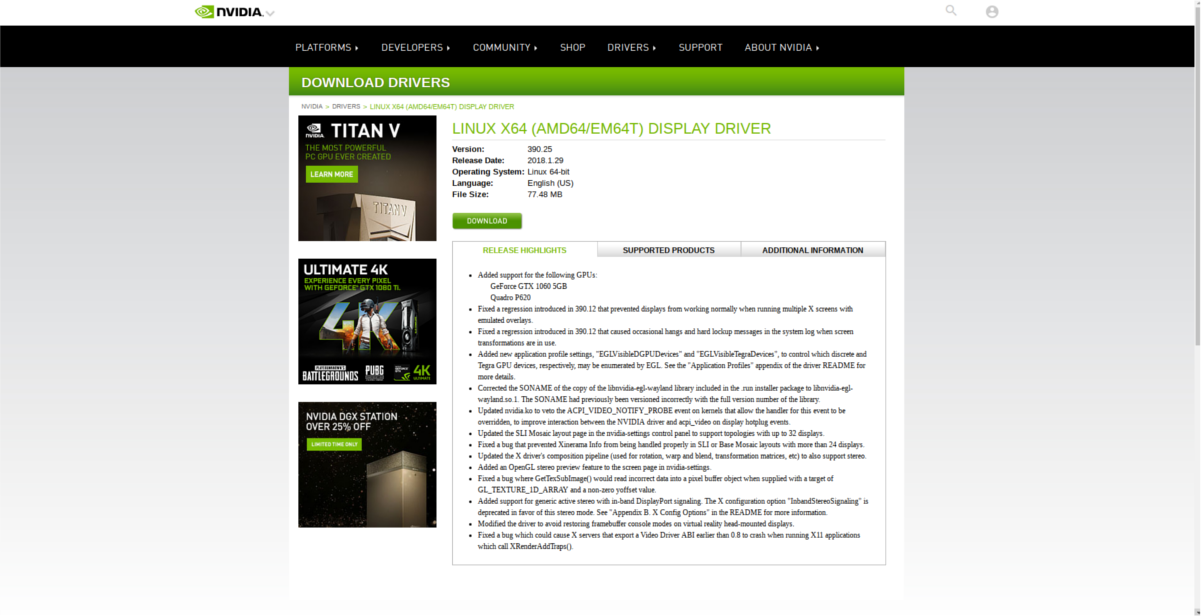
Nvidia biedt ondersteuning voor veel Linux-distributiesdoor een binair pakket uit te brengen voor alle Linux-distributies. Het installatieproces van deze stuurprogramma's is lang. Zo lang zelfs, dat we er een aparte tutorial voor hebben geschreven.
Je moet weten dat je niet hoeft te installerende Nvidia Beta-stuurprogramma's. Het is heel goed mogelijk om naar de officiële Nvidia-website te gaan en de nieuwste stabiele driver te downloaden. Volg daarna toch onze instructies over het artikel.













Comments